ps抠图透明裙教程
1、打开PS软件之后找到“文件”→“打开”,在弹窗中找到透明裙图片,选中打开,具体如下图所示
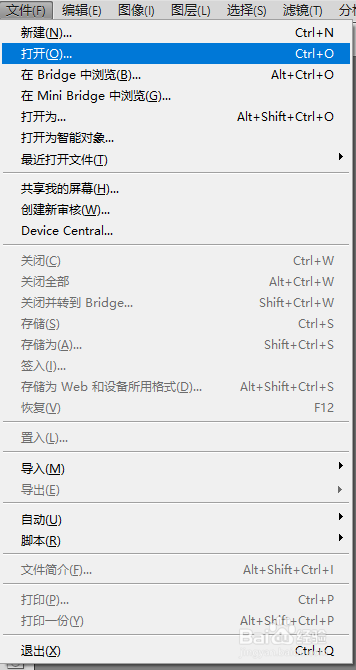
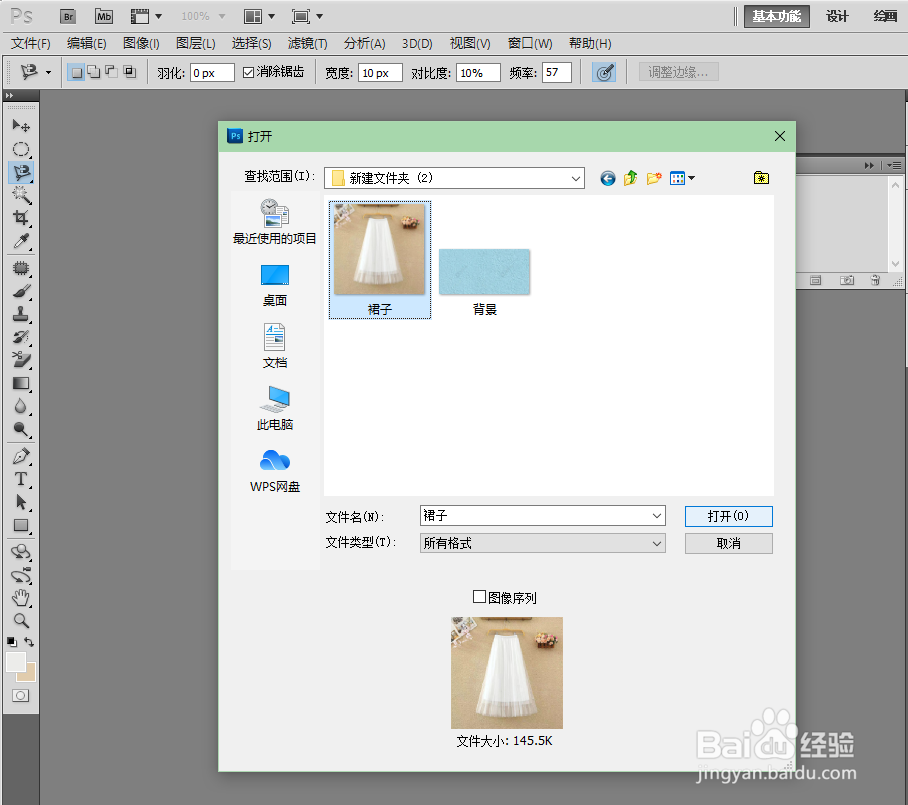

2、在工具栏中找到“磁性套索工具”,点击此工具。

3、然后在图片素材区鼠标左键点击,沿裙子轮廓选中裙子,如图所示
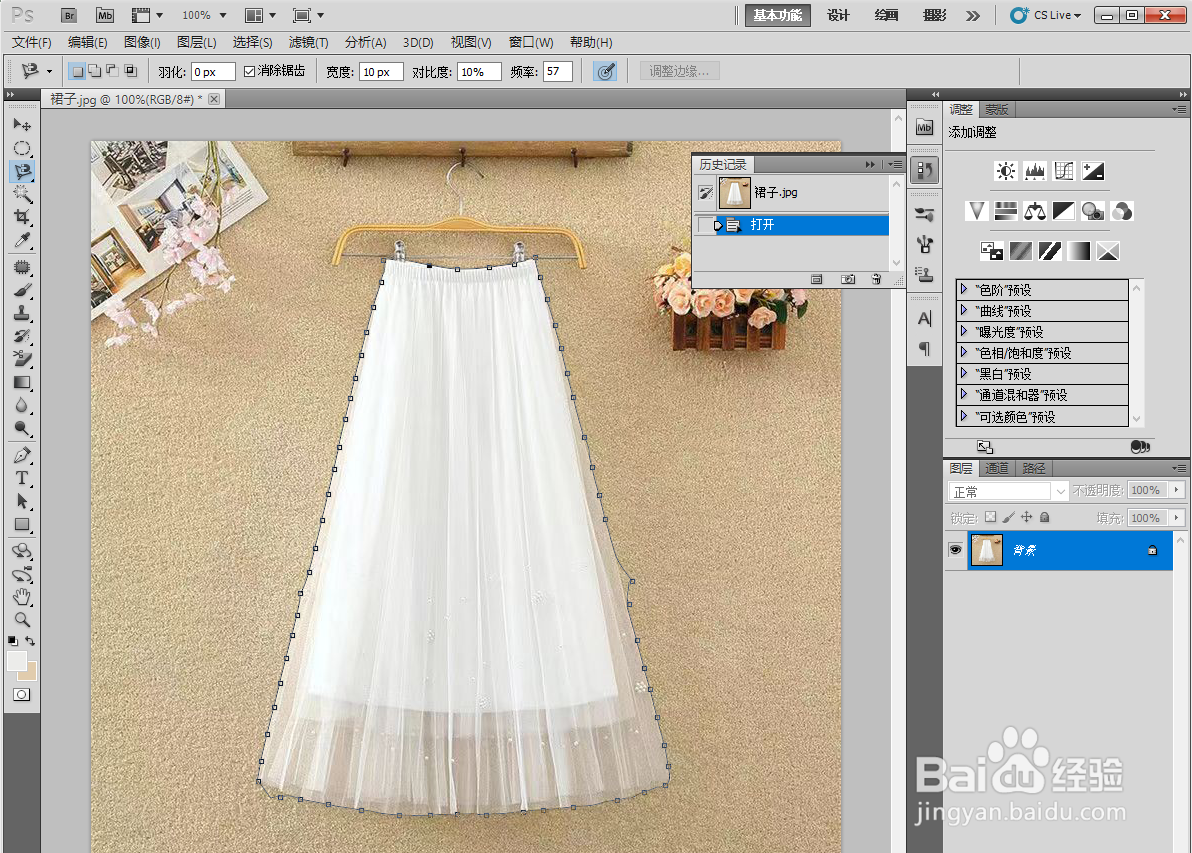
4、首尾连接后会自动建立选区,如图所示
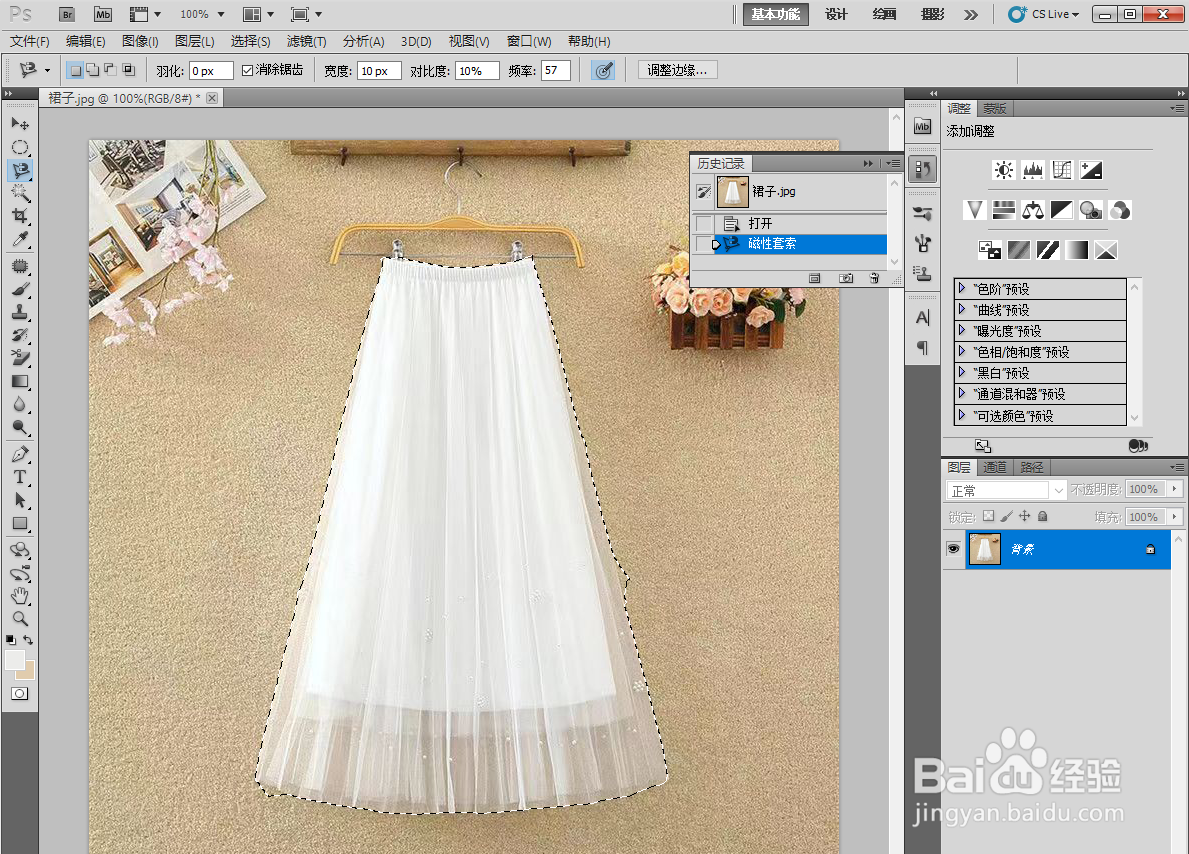
5、在选区上点击鼠标右键,找到选择反向。

6、点击“选择反向”,此时选区改变,具体如图所示
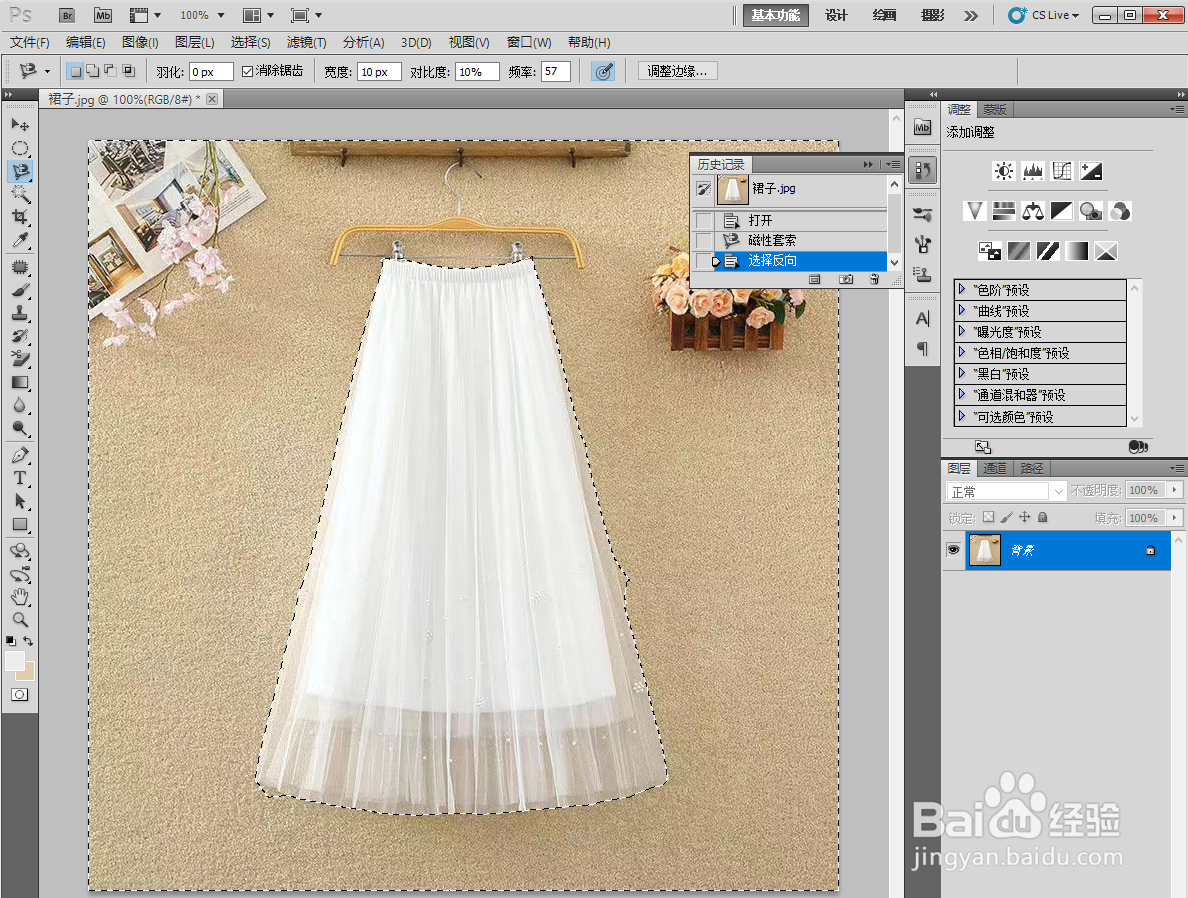
7、点击键盘上“Del”键,删除背景颜色,使其变为透明背景

8、键盘上,按住“Ctrl+D”取消选区,效果如图所示

9、打开另一张背景图片素材

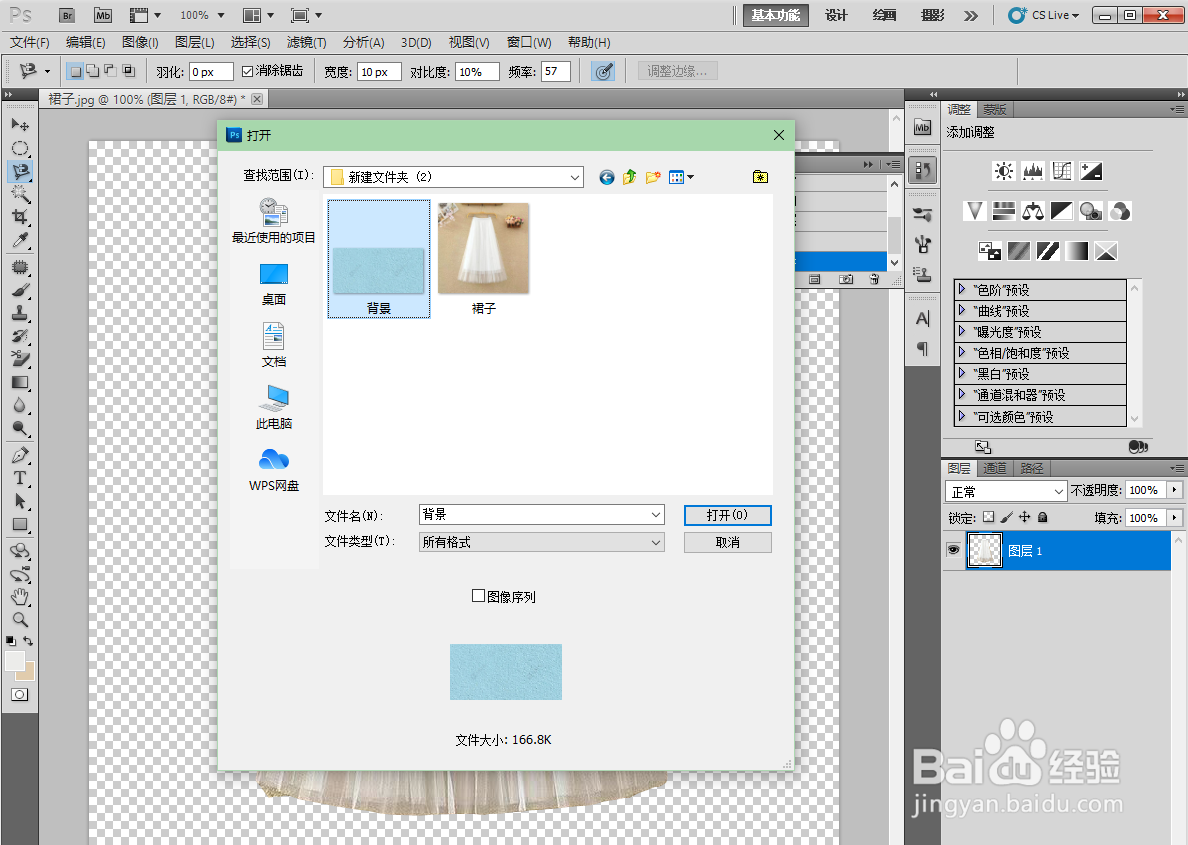

10、回到裙子素材,找到工具栏中的“移动工具”

11、点击移动工具,把抠出的透明裙素材拖动到新背景素材区中,此时可以看到裙子没有透明效果

12、在工具栏中找到“背景橡皮擦工具”,将其属性中的容差改为“75%”,其他属性不变

13、然后把透明位置涂抹一下,此时透明效果就出现了

14、全部完成效果图如下

15、抠图透明裙你学会了吗,还是很简单的!
声明:本网站引用、摘录或转载内容仅供网站访问者交流或参考,不代表本站立场,如存在版权或非法内容,请联系站长删除,联系邮箱:site.kefu@qq.com。
阅读量:80
阅读量:150
阅读量:24
阅读量:59
阅读量:59